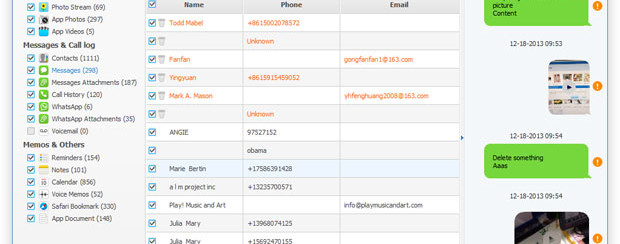Con l’uscita del nuovo sistema operativo iOS, tutti i possessori di iPhone saranno stati tentati dall’effettuare subito l’aggiornamento. Quello che però molti non sanno, o ignorano, è che ci sono delle cose da fare prima di aggiornare il proprio dispositivo se si vuole evitare di perdere dati importanti (foto, sms, contatti, conversazioni whatsapp, video, note, calendario, ecc…)
Se ti trovi in questa pagina molto probabilmente avrai effettuato l’aggiornamento del tuo iPhone installando l’ultima versione iOS ma subito dopo avrai notato la scomparsa dei dati. Come fare a recuperare dati cancellati su iPhone dopo aggiornamento iOS?
Ci sono diversi software che ti potranno aiutare a risolvere tale problematica. Uno dei migliori è sicuramente Dr.Fone per iOS, disponibile sia per PC Windows che per Mac OS X. La potenzialità di questo programma di recupero dati per iPhone è data dal fatto che permette di recuperare dati in 3 diverse modalità:
> Recupero diretto dalla memoria del iPhone
> Recupero dati dal backup iTunes
> Recupero dati dal backup iCloud
Scarica e installa la versione demo di Dr.Fone per iOS sul tuo PC o Mac:
Schermata home:

Parte 1: Recupero dati dalla memoria del iPhone
Step 1. Scarica e installa Dr.Fone per iOS. Collega l’iPhone al computer e dalla schermata iniziale del programma scegli “RECUPERO DATI”
![guida1[1]](https://www.softstore.it/wp-content/uploads/2013/10/guida11.jpg)
Step 2. Avvia la scansione e il programma inizierà a ricercare dati dalla memoria del iPhone. Attendi la fine della scansione per poi vedere tutti i dati trovati e che saranno divisi in cartelle: foto, messaggi, contatti, whatsapp, note, calendario, memo vocali, ecc…

Step 3. Accedi alla categoria dei dati che vuoi recuperare. Potrai vederli in anteprima prima del recupero. Scegli quelli che vuoi salvare e infine clicac su “Recupera” per copiarli sul tuo computer (la funzione di export viene attivata solo con l’acquisto della licenza del programma!)
Note: Dr.Fone supporta il recupero di 7 tipi di file da iPhone
Parte 2: Recupero dati da Backup iTunes dopo aggiornamento iOS
Step 1. Collega il tuo iPhone al PC/Mac, ed esegui Dr.Fone sul computer. Come si vede dalla fig. sotto, tutti i backup verranno elencati nella finestra del software. Scegli il backup e clicca su “Avvia Scan”

Step 2. Al termine dalla scansione, tutti i dati presenti nel backup iTunes saranno estratti e visualizzati nella finestra del programma, come si vede da questa fig:
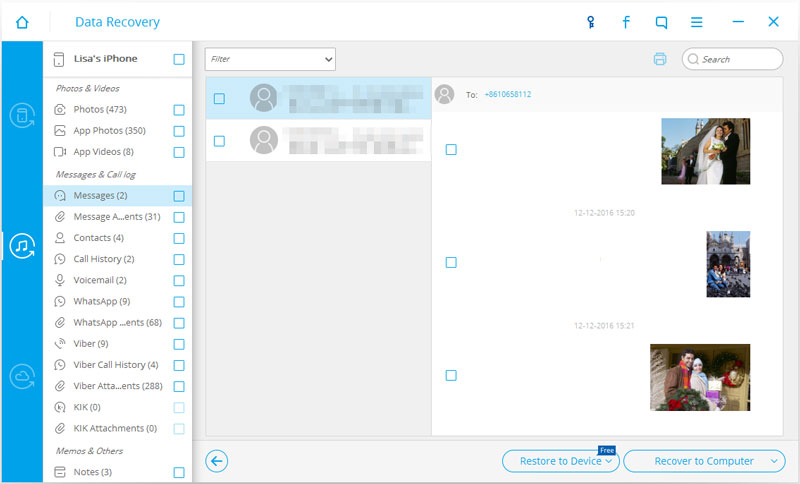
Accedi alla categoria dei dati da recuperare, scegli quello che vuoi e clicca su “Recupera” per salvarli sul computer.
Parte 3: Recupero dati da Backup iCloud dopo aggiornamento iOS
Step 1. Avvia Dr.Fone per iOS e accedi alla modalità “Recover from iCloud Backup File” in alto.
Poi inserisci i dati per accedere al tuo account iCloud. A questo punto seleziona il file di backup che vuoi scaricare e da cui vuoi recuperare i dati.
Step 2. Al termine della scansione il programma mostrerà tutti i dati presenti nel backup iCloud. Scegli quelli da recuperare e clicca su “Recupera” per procedere.
Ti Potrebbe Interessare..

GloboSoft è una software house italiana che progetta e sviluppa software per la gestione dei file multimediali, dispositivi mobili e per la comunicazione digitale su diverse piattaforme.
Da oltre 10 anni il team di GloboSoft aggiorna il blog Softstore.it focalizzandosi sulla recensione dei migliori software per PC e Mac in ambito video, audio, phone manager e recupero dati.